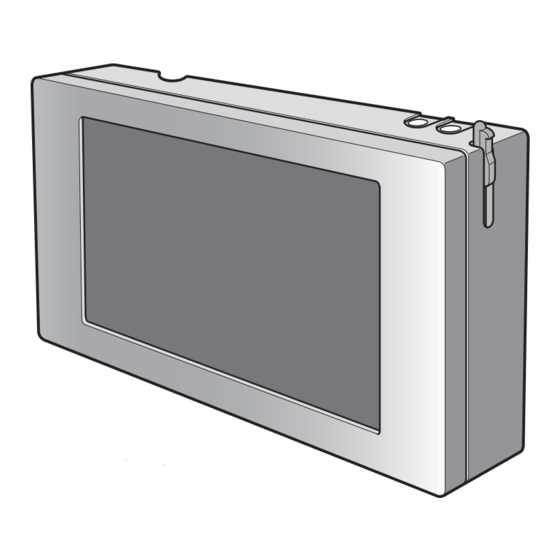
Resumen de contenidos para LG V-net AC Smart II
- Página 1 MANUAL DEL PROPIETARIO Por favor lea este manual detenidamente antes de utilizar su equipo y guárdelo para consultas futuras. TIPO : AC Smart II Control avanzado inteligente www.lge.com P/NO : MFL62077705...
- Página 2 Controlador AC Smart II Controlador AC Smart 1. AC SMART II Introduction.......1-1 AC Smart characteristics ....................1-1 AC Smart exterior......................1-3 AC Smart components ....................1-5 AC Smart product specifications ..................1-6 2. AC Smart II Installation ........2-1 Before installing AC Smart.....................2-2 Setting unit address......................2-3 •...
- Página 3 3. AC SMART MENU ...........3-1 Control/Monitoring menu ....................3-1 • Zone information screen....................3-2 • Group information screen.....................3-6 • Unit information screen ....................3-10 Schedule menu......................3-18 • Schedule main screen....................3-19 • Edit weekly pattern screen ..................3-24 • Edit schedule detail screen ..................3-32 History menu .........................3-40 •...
- Página 4 4. OPERATING AC SMART........4-1 Logging in of the AC Smart....................4-1 • Logging in as installation professional................4-2 • Logging in as administrator ..................4-3 • Logging in as general user ...................4-4 Control/Monitoring......................4-5 • Controlling the unit .......................4-6 • Controlling the unit in detail ..................4-10 Schedule ........................4-15 •...
- Página 5 Environment setting ....................4-145 • Checking the S/W version information ..............4-146 • Setting the password....................4-147 • Setting the language by country................4-150 • Setting the time ......................4-153 • Calibrating the screen ....................4-154 • Setting the screen saver...................4-157 • Setting the network information................4-158 •...
-
Página 6: Precauciones De Seguridad
Safety Precautions Precauciones de seguridad Para evitar lesiones al usuario o a otras personas y daños materiales, deben seguirse estas instrucciones. n Una utilización incorrecta por ignorar las instrucciones provocará lesiones o daños. La gravedad se clasifica mediante las siguientes indicaciones. ATTENZIONE Este símbolo indica la posibilidad de muerte o lesión grave. - Página 7 Safety Precautions Cuando desee volver a No utilice el cable de No desarme aleatoriamente instalar el producto, alimentación cerca de gas ni repare o remodele el póngase en contacto con el inflamable o combustibles, producto. Centro de servicio técnico o tales como la gasolina, una tienda especializada.
- Página 8 Safety Precautions No coloque cocinas de No coloque un calentador No vierta agua en el interior fuego cerca del producto. eléctrico o conductor cerca del producto. del producto. • Podría producirse un • Podría producirse un • Podría producirse una incendio.
- Página 9 Safety Precautions AVVISO n Durante el uso Limpie cuidadosamente Utilice la pantalla táctil con No coloque ningún objeto utilizando un paño suave o el lápiz que se suministra con agua sobre la similar. con el producto. superficie. • Podría producirse un •...
-
Página 10: Características Del Controlador Ac Smart
1. Presentación del controlador AC Smart 1. Presentación del controlador AC Smart The AC Smart is the central controller to individually or integratively manage 64 (basic) or 128 (maximum, when connecting the extension kit) indoor units of air conditioner at one place. individualmente o de manera integral. -
Página 11: Diversas Funciones De Control Automático
1. Presentación del controlador AC Smart Gestionando el funcionamiento mediante la programación automática y el ahorro de energía. El sistema AC Smart puede poner automáticamente en marcha el aire acondicionado mediante el ajuste de programación. Al programar el sistema durante períodos específicos de tiempo con esta función, podrá... -
Página 12: Exterior Del Controlador Ac Smart
1. Presentación del controlador AC Smart Exterior del controlador AC Smart El controlador AC Smart presenta la siguiente estructura física. Botón de luz de fondo y botón de teclado Lápiz de estilo y soporte correspondiente Panel de control 217mm Ranura opcional de tarjetas (reservada) Botón Reiniciar... -
Página 13: Botón Del Teclado
1. Presentación del controlador AC Smart Botón de luz de fondo Utilice este botón para activar y desactivar la luz de fondo de la pantalla LCD del controlador AC Smart. Si no piensa utilizar el controlador durante un largo período de tiempo, es recomendable desactivar la luz de fondo para extender la vida útil de la misma. -
Página 14: Componentes Del Controlador Ac Smart
1. Presentación del controlador AC Smart Componentes del controlador AC Smart II Los siguientes componentes están incluidos en la caja del controlador AC Smart, como se muestra a continuación. Abra la caja del controlador y compruebe la existencia de todos sus componentes. AC Smart II Adaptador de potencia Manual de uso/instalación... - Página 15 1. Presentación del controlador AC Smart AC Smart II product specifications The product specifications of AC Smart II are as follows. Item Specifications MP2530F(or MP2531F) - Dual CPU[ARM926E/360MHz + ARM946E/300MHz Memoria 128MB [DDR 64MB(A Bank) + DDR 64MB(B Bank)] ROM de inicio y 512MB (NAND Flash) almacenaje SD Card (support SDHC 8GB) (para la tarjeta opcional)
- Página 16 2. Instalación del controlador AC Smart 2. Instalación del controlador AC Smart Este capítulo describe el método de instalación para el uso de AC Smart. Precaución: Instalación del controlador AC Smart La instalación del AC Smart requiere de tecnología especial. Por lo tanto, la instalación detallada en este capítulo debe ser realizada por un técnico de instalaciones debidamente cualificado.
-
Página 17: Antes De Instalar El Controlador Ac Smart
Información: Longitud y especificación máxima permitida para la comunicación La longitud máxima permitida que LG Electronics garantiza para realizar la comunicación es de 1.000 metros. Es decir, la unidad que se instale en la ubicación más alejada de la unidad AC SMART II deberá... -
Página 18: Configuración De Dirección De La Unidad
2. Instalación del controlador AC Smart Configuración de dirección de la unidad En primer lugar, debe asignar una dirección a cada unidad, a fin de no duplicarlas y tomando en consideración la composición general de la instalación conectada al controlador AC Smart. La dirección de la vida puede establecerse en formato hexadecimal desde 00 a FF. -
Página 19: Definición De La Dirección De La Unidad De Interior
2. Instalación del controlador AC Smart Definición de la dirección de la unidad de interior Cuando conecte y utilice el aire acondicionado con AC SMART II, deberá definir la dirección de cada una de las unidades de interior a través del mando a distancia con cable o el inalámbrico. Puede definir la dirección de la unidad de interior en el siguiente orden. - Página 20 2. Instalación del controlador AC Smart Definición de la dirección con el mando a distancia con cable . Presione el botón durante 4 segundos, hasta que el temporizador muestre "01:01", para entrar en el modo de configuración para el instalador. .
- Página 21 2. Instalación del controlador AC Smart . Ajuste el Nº de unidad interior presionando los botones . Presione el botón para guardar o eliminar los cambios realizados. . Presione el botón para salir o el sistema se cerrará automáticamente tras 25 segundos sin actividad.
- Página 22 2. Instalación del controlador AC Smart Configuración de dirección mediante el mando a distancia inalámbrico . Con el botón [Power Cool] presionado, pulse el botón [RESET]. El botón [Power Cool] debe permanecer presionado durante más de tres segundos. . Utilice el botón [Temperature Adjustment] para establecer la dirección de la unidad interior.
-
Página 23: Información: Comprobación De La Dirección Establecida
2. Instalación del controlador AC Smart Información: Comprobación de la dirección establecida Es posible comprobar la dirección establecida mediante el uso del mando a distancia inalámbrico. Para ello, proceda como se explica a continuación. . Con el botón [Wind Up/Down] presionado, pulse también el botón [RESET]. -
Página 24: Definición De La Dirección De La Unidad Del Ventilador
2. Instalación del controlador AC Smart Definición de la dirección de la unidad del ventilador Al conectar y usar el ventilador con la unidad AC SMART II, deberá definir la dirección de cada ventilador por medio del mando a distancia con cable. Defina la dirección del ventilador del siguiente modo. . -
Página 25: Definición De La Dirección De La Unidad Awhp
2. Instalación del controlador AC Smart Definición de la dirección de la unidad AWHP Cuando conecte y utilice la unidad AWHP con AC SMART II, deberá definir la dirección de la unidad AWHP por medio del mando a distancia con cable. Defina la dirección de la unidad AWHP del siguiente modo. . - Página 26 2. Instalación del controlador AC Smart . Presione el botón [Arriba], [Abajo] para definir el último dígito. Por lo general, el último dígito hace referencia al número de identificación de la unidad AWHP . Después de definir la dirección, presione el botón [SET/CLEAR] (Ajustar/Borrar) para finalizar dicho proceso .
-
Página 27: Definición De La Dirección De La Unidad De Encendido/Apagado
2. Instalación del controlador AC Smart Definición de la dirección de la unidad de encendido/apagado Al conectar y usar la unidad de encendido/apagado (PNF-P14A0T) con AC SMART II, deberá definir la dirección de dicha unidad mediante el interruptor giratorio. La unidad de encendido/apagado cuenta con 2 interruptores giratorios que permiten definir la dirección del modo descrito en la siguiente ilustración. -
Página 28: Configuración Del Interruptor Dip De Pi485
2. Instalación del controlador AC Smart Configuración del interruptor DIP de PI485 Tras establecer la dirección de la unidad, deberá instalar el PI485 y configurar el interruptor DIP. Después deberá conectar la línea RS485 para establecer comunicación con el controlador AC Smart II. Referencia: Instalación del PI485 La instalación del PI485 puede diferir dependiendo del producto de la unidad exterior. -
Página 29: Referencia: Nº De Pieza Pci
2. Instalación del controlador AC Smart Interruptor de restauración Coloque el interruptor DIP como se detalla a continuación dependiendo del tipo de unidad exterior PI485 al que esté conectado. Interruptor DIP Configuración Tipo de producto - Producto Multi V (excluyendo el producto CRUN, ON: 1, 4 LRA) - Producto MPS con PCI común... -
Página 30: Información: Comprobación Del Ajuste Del Interruptor Dip Del Pi485
2. Instalación del controlador AC Smart Información: Comprobación del ajuste del interruptor DIP del PI485 Con esta plantilla, es posible comprobar si la dirección de la unidad interior y el ajuste del interruptor DIP del PI485 han sido configurados correctamente. •... - Página 31 2. Instalación del controlador AC Smart Configuración de la función de bloqueo individual AC SMART II proporciona una función de bloqueo a través del control central que permite desactivar el control individual del modo de funcionamiento, el nivel del ventilador y la temperatura de la unidad de interior.
- Página 32 2. Instalación del controlador AC Smart En la siguiente imagen se muestra un ejemplo del método de control central cuando se conecta el conector 2PIN al terminal CN_DRY o cuando se establece el interruptor DIP nº 5 en ON. 1) A través de un controlador central, como el AC Smart, es posible ordenar la función ʻFuncionamiento en frío, ajuste a 20º...
- Página 33 2. Instalación del controlador AC Smart Conexión del PI485 a la línea RS485 Para conectar el PI485 y el controlador AC Smart, es necesario conectar dos líneas RS485 al BUS_A y al BUS_B del PI485. Consulte la siguiente figura para conocer cómo se realiza la conexión de la línea RS485.
- Página 34 2. Instalación del controlador AC Smart La siguiente figura es un ejemplo de varias unidades del PI485 conectadas al controlador AC Smart. BUS_A BUS_B AC Smart II 2-19 AC Smart II...
-
Página 35: Información: Conexión Rs485 Del Ac Smart
2. Instalación del controlador AC Smart Información: Conexión RS485 del AC SMART II Se puede conectar un máximo de 64 unidades de interior a un dispositivo AC SMART II, aunque cuando se instala el kit de ampliación, es posible conectar un máximo de 128 unidades de interior. -
Página 36: Información: Ajuste De Conexión Al Utilizar Un Controlador Central Simple Con Ac Smart
2. Instalación del controlador AC Smart Información: Ajuste de conexión al utilizar un controlador central simple con AC Smart Es posible utilizar un controlador central simple con AC Smart. Cuando así lo desee, conecte el controlador central simple en el orden mostrado a continuación. Referencia: Comprobar etiqueta LGAP Compruebe la etiqueta LGAP situada del lado derecho de la carcasa del controlador central simple. -
Página 37: Instalación Del Controlador Ac Smart Y Línea De Conexión
2. Instalación del controlador AC Smart Instalación del controlador AC Smart y línea de conexión Tras configurar el PI485, instale el controlador AC Smart y conecte la línea RS485 para establecer comunicación con PI485. Para conectar con la Web y el servicio en red, deberá conectar también el cable UTP. - Página 38 2. Instalación del controlador AC Smart . Extraiga el cable RS485 a través del orificio situado en el panel posterior y conéctelo a la clavija. Utilice el destornillador ʻ-ʼ para conectar los dos cables de comunicación RS485 como se muestra en la ilustración.
- Página 39 2. Instalación del controlador AC Smart . Para usar la función de red suministrada por AC SMART II (transmisión Emaion, conexión SVCNet), el cable UTP deberá estar conectado. Conecte el cable UTP del AC SMART II al puerto LAN del lado posterior de la unidad principal para poder conectarse a Internet.
- Página 40 2. Instalación del controlador AC Smart . Monte la unidad principal del controlador AC Smart sobre el panel posterior instalado en la pared. Después de alinear los orificios superiores de la unidad principal con los del panel posterior, presión hacia adelante e introduzca, deslizándola, la base de la unidad principal. .
-
Página 41: Inicio De Sesión En El Sistema Ac Smart
Inicio de sesión en el sistema AC Smart II Cuando se enciende el sistema AC Smart, este comienza a funcionar automáticamente. Cuando el sistema AC Smart se pone en funcionamiento, aparecerá al principio el logotipo de LG y, a continuación, cambiará a la pantalla de inicio de sesión. - Página 42 2. Instalación del controlador AC Smart . La contraseña, que no podrá cambiar, es “digital21”. Al introducir la contraseña correctamente y presionar el botón [Confirmar], habrá iniciado sesión y podrá ajustar todas las funciones del sistema AC Smart. A continuación, introduzca 'digital21' y presione el botón [OK] .
-
Página 43: Registro De La Unidad
2. Instalación del controlador AC Smart Registro de la unidad Después de conectar el PI485 al controlador, deberá operar el AC Smart para registrar la unidad para la que ha sido configurada la dirección. Puede registrar la unidad en el controlador siguiendo dos métodos distintos. •... - Página 44 2. Instalación del controlador AC Smart . Al seleccionar el menú ʻDevice management (Gestión de dispositivos), aparecerá la siguiente pantalla. Presione el botón [Device registration] (Registro de dispositivos) situado en la parte inferior derecha Haga clic en[Registrar unidad] . Se mostrará la pantalla ʻDevice registrationʼ (Registro de dispositivos). Al presionar el botón [Auto set] (Configuración automática), se mostrará...
- Página 45 2. Instalación del controlador AC Smart . El proceso de búsqueda y registro de la unidad interior y el ventilador conectados al sistema AC Smart continúa. Al finalizar este proceso, la unidad registrada es añadida y visualizada en la tabla situada en la parte inferior de la pantalla.
-
Página 46: Referencia: Cambiar Información De La Unidad Registrada
2. Instalación del controlador AC Smart . Por último, los ajustes de la unidad guardada temporalmente deben registrarse en el sistema. Al presionar el botón [Guardar], aparecerá la pantalla "Confirmar“ para cotejar la aplicación de los cambios actuales al sistema. Presione el botón [Sí]. Para aplicar al sistema haga clic en el botón [Guardar] y después en el botón [Sí] . -
Página 47: Registro Directo De La Unidad
2. Instalación del controlador AC Smart Registro directo de la unidad Es posible registrar directamente la unidad conectada al controlador AC Smart. Para registrar la unidad, proceda como se detalla a continuación. . Tras conectarse a la unidad AC SMART II como profesional de instalaciones, seleccione la opción ʻDevice managementʼ... - Página 48 2. Instalación del controlador AC Smart . Aparecerá la pantalla ʻGestión de la unidadʼ para registrar una unidad. Introduzca la información de la unidad y presione el botón [Añadir]. Consulte la información a introducir en la siguiente tabla. Tras introducir información de la unidad, haga clic en [Añadir]...
- Página 49 2. Instalación del controlador AC Smart . La tabla refleja la información de la unidad añadida. Registre todas las unidades que desee añadir repitiendo el mismo procedimiento. Para guardar las unidades registradas, haga clic en el botón [OK]. Si desea cancelar el ajuste realizado hasta el momento, presione el botón [Cancelar].
- Página 50 2. Instalación del controlador AC Smart . Por último, los ajustes de la unidad guardada temporalmente deben registrarse en el sistema. Al presionar el botón [Guardar], aparecerá la pantalla "Confirmar" para cotejar la aplicación de los cambios actuales al sistema. Presione el botón [Sí]. Haga clic en el botón [Guardar] para su aplicación al sistema .
-
Página 51: Configuración De La Función Parada De Emergencia
2. Instalación del controlador AC Smart Configuración de la función Parada de emergencia El controlador AC Smart dispone de una función de parada de emergencia que detiene todas las unidades interiores y ventiladores establecidos en caso de incendio u otras situaciones de emergencia. -
Página 52: Menú Del Controlador Ac Smart
3. Menú del controlador AC Smart II 3. Menú del controlador AC Smart II En este capítulo se describe el menú AC SMART II y la configuración de las pantallas para manejar la unidad AC SMART II. Configuración de pantallas de AC SMART II Cuando se conecta a AC SMART II, aparece la pantalla de selección de menús. -
Página 53: Botón Home (Inicio)
3. Menú del controlador AC Smart II Cuando el usuario selecciona una función específica, se muestra la pantalla de ejecución de dicha función. A partir de aquí se utiliza el menú Control/Monitoring como ejemplo. Botón de cierre Botón Home (Inicio) de sesión Pantalla de ejecución de... -
Página 54: Método De Introducción De Información Del Ac Smart
3. Menú del controlador AC Smart II Método de introducción de información del AC SMART II AC SMART II emplea el método de pantalla táctil para que el usuario introduzca la información y proporciona un teclado virtual (Keyboard) para introducir los caracteres. Teclado virtual Por lo general, el teclado virtual aparece automáticamente en pantalla cuado es necesario introducir caracteres. -
Página 55: Inicio De Sesión Como Instalador Profesional
Inicio de sesión en el sistema AC Smart II Cuando se enciende el sistema AC Smart, este comienza a funcionar automáticamente. Cuando el sistema AC Smart se pone en funcionamiento, aparecerá al principio el logotipo de LG y, a continuación, cambiará a la pantalla de inicio de sesión. -
Página 56: Conexión Como Profesional De La Instalación
3. Menú del controlador AC Smart II Conexión como profesional de la instalación Para conectarse como profesional de la instalación, lleve a cabo estos pasos. . Presione la parte superior izquierda de la pantalla de conexión durante más de 5 segundos para que se muestren el teclado virtual y la pantalla de introducción de la contraseña Teclado virtual Cuando se... -
Página 57: Referencia: Contraseña De Conexión Del Administrador
3. Menú del controlador AC Smart II Conexión como administrador Para conectarse como administrador, lleve a cabo estos pasos. . Cuando se presiona el botón ʻAdministratorʼ (Administrador), aparecen el teclado virtual y la pantalla de introducción de la contraseña Teclado virtual Press Administrator] button to display the password input... -
Página 58: Conexión Como Usuario General
3. Menú del controlador AC Smart II Conexión como usuario general Para conectarse como usuario general, lleve a cabo estos pasos. . Al presionar el botón “Usuario general”, iniciará sesión directamente en el sistema AC Smart, sin necesidad de introducir contraseñas. Inicio de sesión sin necesidad de contraseña, presionando el botón [Usuario general] . - Página 59 4. Menú del controlador AC Smart II 4. Menú del controlador AC Smart II Control/Monitoring (Control/Supervisión) es el menú que permite al usuario gestionar varias unidades que se pueden controlar como grupo. Existen 4 tipos de unidades que se pueden controlar. •...
-
Página 60: Consulta De La Información De Control/Supervisión
4. Menú del controlador AC Smart II 4. Consulta de la información de control/supervisión En este capítulo se explica la distinta información que se ofrece en el menú Control/Monitoring (Control/Supervisión). Pantalla de estado de la zona, el grupo y la unidad Pantalla de estado: Zona, Grupo y Unidad El menú... -
Página 61: Pantalla Del Modo De Operación De La Unidad
4. Menú del controlador AC Smart II Pantalla del modo de operación de la unidad AC SMART II muestra el modo de operación de cada unidad como el icono siguiente. Cuando se configura el formato de la pantalla de información en ʻIcon (Icono), la pantalla aparece del siguiente modo. -
Página 62: Pantalla De Alarma De La Unidad
4. Menú del controlador AC Smart II Pantalla de alarma de la unidad AC SMART II muestra la alarma actual mediante los siguientes iconos. En este ejemplo se usa la unidad de interior, de entre los distintos tipos de unidades. Cuando se configura el formato de la pantalla de información en ʻIcon (Icono), la pantalla aparece del siguiente modo. -
Página 63: Descripción
4. Menú del controlador AC Smart II En el formato de tabla, se muestra la siguiente información en función de la selección de zona, grupo y unidad. Tipo Elemento Descripción Se muestra el nombre de la zona o grupo seleccionados. Nombre Número de unidades Se muestra el número total de unidades. -
Página 64: Referencia: Ficha De Supervisión Y Control
4. Menú del controlador AC Smart II Type Item Description Se muestra la función de bloqueo individual de la unidad. La función de bloqueo individual es la que permite desactivar determinadas funciones de manera individual para que el usuario no pueda controlar la unidad cuando está... - Página 65 4. Menú del controlador AC Smart II Los datos que se muestran como información de estado son los siguientes. Elemento en pantalla Descripción Se muestra la temperatura interior media de las unidades de interior instaladas. Las unidades Temperatura media de interior que no estén en funcionamiento y las que tengan un error de comunicación interior (código: 242) y un error de kit de ampliación (código: 251) se excluyen de la medición de la temperatura interior media.
-
Página 66: Información De Supervisión De La Unidad De Interior
4. Menú del controlador AC Smart II Información de supervisión de la unidad de interior La información de supervisión de la unidad de interior muestra la temperatura interior actual y la configuración de la unidad de interior. En caso de error de comunicación o de kit de ampliación, no se muestra otra información excepto la alarma. -
Página 67: Referencia: Pantalla De Bloqueo Del Mando A Distancia
4. Menú del controlador AC Smart II Item Description Se muestra el estado de ajuste de la dirección del viento. - ACTIV.: cuando la configuración para la dirección del viento es desplazarse arriba Dirección del viento yabajo. - DESACT.: cuando la configuración para la dirección del viento es soplar en una dirección. -
Página 68: Información De Supervisión Del Ventilador
4. Menú del controlador AC Smart II Información de supervisión del ventilador La información de supervisión del ventilador muestra el modo de operación actual y la configuración. En caso de error de comunicación o de kit de ampliación, no se muestra otra información excepto la alarma. <Ficha de supervisión del ventilador>... -
Página 69: Información De Supervisión De La Unidad De Encendido/Apagado
4. Menú del controlador AC Smart II Información de supervisión de la unidad de encendido/apagado La información de supervisión de la unidad de encendido/apagado muestra el estado actual de operación. En caso de error de comunicación, no se mostrará otra información excepto la alarma. <Ficha de supervisión de la unidad de encendido/apagado>... - Página 70 4. Menú del controlador AC Smart II La información que se muestra en la ficha de supervisión de la unidad AWHP es la siguiente. La unidad AWHP muestra la siguiente información sólo mediante una instalación y configuración independientes. Elemento Descripción Se muestra la temperatura interior actualmente fijada.
-
Página 71: Control De Zona, Grupo Y Unidad
4. Menú del controlador AC Smart II Control de zona, grupo y unidad ʻLa ficha Control se encuentra en la parte inferior del menú Control/Monitoring (Control/Supervisión). La ficha Control incluye el menú que permite controlar la zona, el grupo y las unidades directamente. El control de la zona y el grupo, y el control de las unidades se muestran de forma diferente. -
Página 72: Control Del Ventilador
4. Menú del controlador AC Smart II Precaución: Bloqueo de temperatura Tras transmitir el comando de bloqueo de temperatura un nivel que supera el rango establecido de temperatura deseada, la unidad puede no funcionar con normalidad a la temperatura establecida. Por lo tanto, establezca el bloqueo de temperatura dentro del rango establecido para la temperatura deseada. -
Página 73: Control De La Unidad Awhp
4. Menú del controlador AC Smart II Control de la unidad AWHP Cuando se selecciona la unidad AWHP en la pantalla Control/Monitoring (Control/Supervisión), la ficha Control se muestra del siguiente modo y permite controlar directamente las funciones de la unidad AWHP. En la unidad AWHP, puede usar el mando a distancia para seleccionar la temperatura del aire/agua como temperatura de control. -
Página 74: Referencia: Control Detallado De La Unidad
4. Menú del controlador AC Smart II Control/Supervisión Esta sección describe cómo operar la función AC Smart mediante el uso del menú control/supervisión. Control de la unidad La función de la unidad a controlar es la siguiente. • Configuración de la temperatura interior de la unidad. •... - Página 75 4. Menú del controlador AC Smart II . Press the button for each function and then press the [Apply] button. Refer to the following chart of the description of each function. Presione la ficha Control para ajustar la función y, seguidamente, presione el botón [Apply] (Aplicar) [Elemento de configuración de la unidad interior] (4-8) Elemento...
- Página 76 4. Menú del controlador AC Smart II Elemento Descripción Run: This operates the unit. Energía Stop: This stops the unit. Al presionar este botón le permite configurar el control de la unidad de interior en Avanzado detalle. Consulte la sección ʻControl detallado de la unidadʼ en la siguiente sección. [Elemento de configuración del ventilador](3-36) Elemento Descripción...
-
Página 77: Referencia: Ajuste De La Temperatura Del Aire Y De La Temperatura De Salida Del Agua
4. Menú del controlador AC Smart II [Elemento de configuración de la unidad de encendido/apagado] Elemento Descripción Puede encender/apagar la unidad conectada a AC SMART II. Funcionamiento • [Operate]: activar la unidad de encendido/apagado. • [Stop]: detener la unidad de encendido/apagado. [Elemento de configuración de la unidad AWHP] Elemento Descripción... -
Página 78: Control Detallado De La Unidad
4. Menú del controlador AC Smart II Control detallado de la unidad Puede realizar un control detallado de las funciones de la unidad. Para ello, lleve a cabo los pasos descritos a continuación. Como ejemplo se emplea el método de control de la zona. Referencia: Control detallado de la zona, el grupo y la unidad Las pantallas de control detallado son diferentes para la zona, el grupo y la unidad. - Página 79 4. Menú del controlador AC Smart II . 'Detail control' screen is displayed. After clicking on the button of the function to set, click on the [OK] button. Refer to the following chart for the description of each function.(4-11) [Unidad interior] Elemento Descripción Puede establecer la temperatura interior deseada.
- Página 80 4. Menú del controlador AC Smart II Elemento Descripción - Medio: establece la velocidad del ventilador a nivel medio. - Alto: establece la velocidad del ventilador a nivel alto. Nivel del ventilador - Automático: establece la medición automática del nivel interior de contaminación a fin de mantener un estado óptimo en todo momento.
- Página 81 4. Menú del controlador AC Smart II Elemento Descripción De esta forma se ajusta la velocidad del ventilador. Puede ajustar el nivel tomando en consideración el nivel de contaminación interior. - Bajo: establece el ventilador a nivel bajo. Nivel del ventilador - Alto: establece el ventilador a nivel alto.
- Página 82 4. Menú del controlador AC Smart II [Elemento de configuración de la unidad AWHP] Elemento Descripción Permite ajustar la temperatura del aire del interior. Temperatura del aire temperatura del agua Permite ajustar la temperatura del agua que pasa a través de la unidad AWHP. Temperatura del agua Permite ajustar la temperatura del agua del depósito de agua caliente.
-
Página 83: Menú De Programación
5. Menú de programación 5. Menú de programación La programación es la función utilizada para ejecutar la operación reservada en un momento específico mediante la pre-designación del funcionamiento del aire acondicionado. En el controlador AC Smart, es posible configurar el grupo para aplicar comúnmente la programación. Además, mediante la introducción del concepto de modelo, es sencillo aplicar una programación repetida durante una unidad de semana o día. -
Página 84: Gestión De Grupos De Programas
5. Menú de programación Por lo general, deber_a seguir este procedimiento para configurar el programa. 1. Editar el grupo de programas Cree o edite el grupo de programas por medio de la función Editar grupo. 2. Editar el modelo de programa Puede crear o editar el programa semanal/diario por medio del asistente de modelos de programa. -
Página 85: Creación De Nuevos Grupos De Programas
5. Menú de programación Creación de nuevos grupos de programas Proceda en el orden detallado a continuación para crear un nuevo grupo de programación. . Seleccione el menú ʻProgramaciónʼ en el menú del controlador AC Smart. Al seleccionar el menú ʻProgramaciónʼ, se muestra la siguiente pantalla. - Página 86 5. Menú de programación . Después de introducir el nombre, haga clic en el botón [OK]. Tras introducir el nombre del grupo, haga clic en [OK] . Compruebe si el grupo de programación correspondiente se ha creado en ʻGrupoʼ. Ahora, seleccione la unidad a añadir al grupo de programación en la lista de unidades de la derecha, y presione el botón [ ] para añadirla.
- Página 87 5. Menú de programación . Haga clic en el botón [Guardar] para guardar la configuración actual. Aparece la pantalla ʻInformaciónʼ para confirmar el proceso de guardado. Presionar el botón [Save] (Guardar) para guardar la configuración Manual de uso/instalación...
- Página 88 5. Menú de programación Información: Ajuste por grupo de programación mediante el botón de ajuste básico por grupo Al hacer clic en el botón [Ajuste básico por grupo] situado en la esquina inferior izquierda de la pantalla ʻEditar grupoʼ, podrá crear el mismo grupo que el grupo básico de control establecido para el control y la supervisión en el menú...
-
Página 89: Cambio De Nombre Del Grupo De Programas
5. Menú de programación Cambio de nombre del grupo de programas Proceda en el orden detallado a continuación para cambiar el nombre a un grupo de programación. . Seleccione el menú ʻProgramaciónʼ en el menú del controlador AC Smart. Al seleccionar el menú ʻProgramaciónʼ, se muestra la siguiente pantalla. - Página 90 5. Menú de programación . Después de introducir el nombre, haga clic en el botón [OK]. Tras introducir el nombre del grupo de programación, haga clic en el botón [OK] . Compruebe si el nombre del grupo correspondiente ha cambiado en ʻGrupoʼ, y haga clic en el botón [Guardar] para guardar la configuración actual.
-
Página 91: Eliminación De Grupos De Programas
5. Menú de programación Eliminación de grupos de programas Proceda en el orden detallado a continuación para eliminar un grupo de programación. . Seleccione el menú ʻProgramaciónʼ en el menú del controlador AC Smart. Al seleccionar el menú ʻProgramaciónʼ, se muestra la siguiente pantalla. Haga clic en el botón [Editar] para eliminar el grupo de programación. - Página 92 5. Menú de programación . Compruebe si el grupo correspondiente ha sido eliminado en ʻGrupoʼ, y haga clic en el botón [Guardar] para guardar la configuración actual. Compruebe si el grupo de programación ha sido eliminado. Al hacer clic en el botón [save] (Guardar) 5-10 AC Smart II...
-
Página 93: Creación De Modelos De Programas
5. Menú de programación Creación de modelos de programas Los modelos de programas hacen referencia a determinadas operaciones de la unidad (unidad de interior, ventilador, unidad de encendido/apagado, unidad AWHP) que se repiten cada día o cada semana. El asistente de modelos de programas es el proceso que permite configurar el funcionamiento de la unidad en un modelo semanal o diario. -
Página 94: Adición De Modelos De Programa Semanal
5. Menú de programación Adición de modelos de programa semanal Para agregar el modelo de programa semanal, lleve a cabo estos pasos. . Al seleccionar el menú ʻScheduleʼ (Programa) en la pantalla inicial de AC SMART II se muestra la siguiente pantalla. Para crear un modelo de programa, presione el botón [Schedule pattern wizard] (Asistente de modelos de programa). -
Página 95: Referencia: Edición Del Modelo De Programa Semanal
5. Menú de programación . Seleccione ʻAdd schedule patternʼ (Agregar modelo de programa) y presione el botón [Next] (Siguiente). Seleccionar ʻAdd schedule patternʼ (Agregar modelo de programa) y presionar el botón [Next] (Siguiente). Referencia: Edición del modelo de programa semanal Cuando edite el modelo de programa semanal, seleccione el modelo que desee editar y elija ʻEditar modelo semanalʼ. - Página 96 5. Menú de programación . Introduzca el nombre del modelo de programa semana y presione el botón [Next] (Siguiente). Introducir el nombre del modelo de programa semanal y presionar [Next] (Siguiente) . Seleccione la hora de activación de la unidad en el elemento ʻSelect timeʼ (Seleccionar hora) o ʻSchedule timeʼ (Programar hora).
-
Página 97: Información: Eliminación De Todos Los Programas
5. Menú de programación Elemento Descripción Puede establecer la temperatura interior deseada. Temperatura establecida Puede establecer la operación y parada del ventilador. Funcionamiento - Operación: puede operar el ventilador. - Stop: puede detener el funcionamiento del ventilador. Puede establecer el modo operativo de la unidad interior. - Frío: opera la unidad interior en modo de frío. -
Página 98: Información: Aplicación Del Modelo De Programa Diario Y Aplicación Diaria
5. Menú de programación . Al presionar el botón [Apply schedule] (Aplicar programa), el programa se agrega a la tabla. Si se han planificado más programas, repita el proceso anterior para configurar los programas adicionales. Cuando termine de configurar todos los programas, presione el botón [End] (Fin). Presionar el botón [Apply schedule] (Aplicar programa) para agregar el programa. - Página 99 5. Menú de programación . Aparece el mensaje que indica que la edición del modelo de programa ha terminado. Presione el botón [OK] para concluir la edición. Presionar el botón [OK] para salir del asistente 5-17 Manual de uso/instalación...
-
Página 100: Adición De Modelos De Programa Diarios
5. Menú de programación Adición de modelos de programa diarios Para agregar el modelo de programa diario, lleve a cabo estos pasos. . Al seleccionar el menú ʻScheduleʼ (Programa) en la pantalla inicial de AC SMART II se muestra la siguiente pantalla. -
Página 101: Referencia: Edición Del Modelo De Programa Diario
5. Menú de programación . Seleccione ʻAdd schedule patternʼ (Agregar modelo de programa) y presione el botón [Next] (Siguiente). Seleccionar ʻAdd schedule patternʼ (Agregar modelo de programa) y presionar el botón [Next] (Siguiente). Referencia: Edición del modelo de programa diario Cuando edite el modelo de programa diario, seleccione el modelo que desee editar y elija ʻEdit daily patternʼ... - Página 102 5. Menú de programación . Introduzca el nombre del modelo de programa diario y presione el botón [Next] (Siguiente). Introducir el nombre del modelo de programa diario y presionar [Next] (Siguiente) . Seleccione la hora de activación de la unidad en el elemento ʻSelect timeʼ (Seleccionar hora) o ʻSchedule timeʼ (Programar hora).
- Página 103 5. Menú de programación Elemento Descripción Temperatura establecida Puede establecer la temperatura interior deseada. Puede establecer la operación y parada del ventilador. Funcionamiento - Operación: puede operar el ventilador. - Stop: puede detener el funcionamiento del ventilador. Puede establecer el modo operativo de la unidad interior. - Frío: opera la unidad interior en modo de frío.
- Página 104 5. Menú de programación . Al presionar el botón [Apply schedule] (Aplicar programa), el programa se agrega a la tabla. Si se han planificado más programas, repita el proceso anterior para configurar los programas adicionales . Cuando termine de configurar todos los programas, presione el botón [End] (Fin). Presionar el botón [Apply schedule] (Aplicar programa) para agregar el programa.
-
Página 105: Configuración Detallada Del Modelo De Programa
5. Menú de programación Configuración detallada del modelo de programa Cuando agregue o edite un modelo de programa semanal o diario, puede establecer el funcionamiento detallado de cada unidad mediante la configuración del programa detallado. . En el paso 4 del asistente de modelos de programa semanal o diario, presione el botón [Detail control] (Control detallado). - Página 106 5. Menú de programación [Elemento de configuración del programa de la unidad de interior] Elemento Descripción Temperatura establecida Puede establecer la temperatura interior deseada. Puede establecer la operación y parada de la unidad interior. Funcionamiento - Operación: pone en funcionamiento la unidad interior. - Stop: detiene el funcionamiento de la unidad interior.
- Página 107 5. Menú de programación [Elemento de configuración del programa del ventilador] Elemento Descripción Puede establecer la operación y parada del ventilador. Funcionamiento - Operación: puede operar el ventilador. - Stop: puede detener el funcionamiento del ventilador. Puede designar el modo operativo del ventilador. - Calor: tanto el conducto de entrada como el de salida pasan por el dispositivo de intercambio de calor para su ventilación.
- Página 108 5. Menú de programación Elemento Descripción - Desactivar ahorro de energía: Desactiva la función de ahorro de energía. - Activar operación rápida: Esto permite a la unidad operar a máximo rendimiento para evitar Modo Usuario la expansión del aire interior contaminado o la humedad a otros espacios. Se recomienda su uso ante un nivel de contaminación severo del aire interior.
-
Página 109: Aplicación Del Programa
5. Menú de programación Aplicación del programa El programa hace referencia a la designación del funcionamiento durante el período de tiempo correspondiente por medio de la incorporación de las unidades (unidad de interior, ventilador, unidad de encendido/apagado, unidad AWHP) al grupo de programas y al modelo de programa. AC SMART II proporciona el asistente de programas para facilitar su creación. -
Página 110: Referencia: Creación De Grupos De Programas
5. Menú de programación Para aplicar el programa, debe proceder del siguiente modo. . Al seleccionar el menú ʻScheduleʼ (Programa) en la pantalla inicial de AC SMART II se muestra la siguiente pantalla. Para aplicar el programa, presione el botón [Schedule wizard] (Asistente de programas). Presionar el botón [Schedule wizard] (Asistente de programas) . -
Página 111: Información: Edición Del Período Del Programa Y Eliminación Del Programa
5. Menú de programación . Seleccione ʻAdd scheduleʼ (Agregar programa) y presionar el botón [Next] (Siguiente). Seleccionar ʻAdd scheduleʼ (Agregar programa) y presionar el botón [Next] (Siguiente) Información: Edición del período del programa y eliminación del programa En este paso del asistente de programas puede editar el período aplicado del programa existente y eliminar los programas existentes. - Página 112 5. Menú de programación . Presione el botón para mostrar el calendario. Utilice el calendario para seleccionar el período (Start date (Fecha de inicio), End date (Fecha de fin)). Tras introducir los datos, presione el botón [Next] (Siguiente). 1. Utilizar el calendario para introducir la fecha de inicio y de fin 2.
-
Página 113: Referencia: Edición Del Programa
5. Menú de programación . Compruebe la configuración actual del programa. También puede agregar un programa nuevo, o bien agregar o modificar el programa configurado. Tras comprobar la información del programa, presione el botón [Next] (Siguiente). 1. Comprobar y editar la información del programa Presionar el botón [Next] (Siguiente) -
Página 114: Referencia: Configuración Del Día De Excepción
5. Menú de programación Referencia: Configuración del día de excepción La configuración del día de excepción no es obligatoria. Si no necesita un día de excepción, presione el botón [End] (Fin) para finalizar la configuración del programa. . Cuando aparezca la pantalla que permite introducir el nombre del día de excepción, introduzca el nombre de día y presione el botón [OK]. -
Página 115: Información: Cambio De Nombre O Eliminación Del Día De Excepción
5. Menú de programación Información: Cambio de nombre o eliminación del día de excepción En la pantalla de edición del día de excepción puede cambiar el nombre o bien eliminar el día de excepción. Para cambiar el nombre del día de excepción, seleccione el nombre del día y presione el botón [Rename] (Cambiar nombre) para introducir el nombre nuevo... -
Página 116: Información: Copia Del Programa
5. Menú de programación Información: Copia del programa Puede copiar el programa establecido para un grupo de programas en un programa de otro grupo de programas. . Seleccione el elemento ʻCopy schedule between groupsʼ (Copiar programa entre grupos) en la pantalla inicial del asistente de programas y presione el botón [Next] (Siguiente). -
Página 117: Consulta Del Programa
5. Menú de programación Consulta del programa La ficha de visualización del programa es la primera pantalla que aparece cuando el usuario selecciona el menú del programa. En la pantalla de visualización del programa puede revisar los detalles del programa aplicado a un grupo de programas específico. -
Página 118: Información: Ver Los Detalles Del Programa
5. Menú de programación Para revisar o modificar los detalles del programa, lleve a cabo estos pasos. . Presione la ficha ʻViewʼ (Ver) en el menú del programa. Cuando selecciona el grupo de programas y el período que desea comprobar, puede comprobar el programa. Cuando selecciona el grupo de programas y el período, puede comprobar el programa... - Página 119 5. Menú de programación . Para editar el programa aplicado, presione el botón [Edit schedule] (Editar programa) situado en la esquina superior derecha de la pantalla. Cuando aparezca la pantalla del asistente de programas, modifique el programa existente. Tras modificar el programa, presione el botón [End] (Fin) para concluir esta operación.
-
Página 120: Ejecución/Parada Del Programa
5. Menú de programación Ejecución/Parada del programa Puede ejecutar/detener el programa aplicado al grupo desde la ficha Run/Stop schedule (Ejecutar/Parar programa). Puede elegir parar el programa de un grupo concreto o de todos los grupos. Cuando detenga el programa por grupos, puede seleccionar el grupo que desea parar. - Página 121 5. Menú de programación . Cuando ejecute el programa por grupo, seleccione la opción ʻRun schedule by Groupʼ (Ejecutar programa por grupo) y active la casilla ʻ√ʼ situada junto al grupo de programas que desea ejecutar. Si desea detener todos los programas, presione el botón ʻStop all Group scheduleʼ (Detener todos los programas del grupo).
- Página 122 6. Menú de control automático 6. Menú de control automático The AC Smart can automatically control the indoor unit, the ventilator and the On/Off device interconnected via the network with various methods. El menú de control automático proporciona 3 funciones, explicadas a continuación. •...
-
Página 123: Gestión Del Grupo Operativo
6. Menú de control automático Gestión del grupo operativo En el control automático es necesario crear/aplicar cada grupo para la operación de límite de temperatura, la operación de cambio automático y la operación de límite de tiempo. Referencia: Criterios de configuración del grupo de operación de límite de temperatura y del grupo de operación de cambio automático La operación de límite de temperatura y la operación de cambio automático son funciones indicadas únicamente para las unidades de interior. - Página 124 6. Menú de control automático Referencia: Ubicación del botón de edición para el grupo operativo de límite de temperatura y de cambio automático El botón [Edit group] (Editar grupo) para los grupos de operación de límite de temperatura y de operación de cambio automático se encuentra en la parte inferior derecha de la pantalla...
- Página 125 6. Menú de control automático . Introduzca el nombre del grupo que desea crear y presione el botón [OK]. Cuando termine de introducir el nombre del grupo, presione el botón [OK] . Compruebe si el grupo operativo aplicable haya sigo creado para el ʻNombre de grupoʼ. Ahora seleccione la unidad que desea incluir en el nuevo grupo de la lista de unidades sin registrar, y presione el botón [◀] para moverla a la lista de unidades registradas.
- Página 126 6. Menú de control automático . Presionar el botón [Save] (Guardar) para guardar la configuración Una vez terminada la creación del grupo, volverá a la pantalla anterior. Presionar el botón [Save] (Guardar) AC Smart II...
-
Página 127: Información: Configuración Del Grupo Operativo En Grupo Básico
6. Menú de control automático Información: Configuración del grupo operativo en grupo básico Al presionar el botón [Set basic group] (Establecer grupo básico) situado en la parte superior derecha de la pantalla, puede crear el mismo grupo operativo que el grupo de control básico que configuró... -
Página 128: Eliminación Del Grupo Operativo
6. Menú de control automático Eliminación del grupo operativo Para eliminar el grupo operativo, lleve a cabo los pasos siguientes. . Presione el botón [Edit group] (Editar grupo) situado en la parte inferior de la pantalla ʻAuto controlʼ (Control automático). Presionar el botón [Edit group] (Editar grupo) . - Página 129 6. Menú de control automático . Compruebe si el grupo de unidades correspondiente se ha creado en ʻgroup nameʼ (Nombre del grupo). A continuación, seleccione el dispositivo que desea incluir en el grupo creado en la lista de dispositivos sin registrar y pulse el botón [◀] para moverlo a la lista de dispositivos registrados. Comprobar si el grupo se ha eliminado Presionar el botón [Save] (Guardar) Manual de uso/instalación...
-
Página 130: Cambio De Nombre Del Grupo Operativo
6. Menú de control automático Cambio de nombre del grupo operativo Para cambiar el nombre del grupo operativo, lleve a cabo los pasos siguientes. . Presione el botón [Edit group] (Editar grupo) situado en la parte inferior de la pantalla ʻAuto controlʼ (Control automático). - Página 131 6. Menú de control automático . Tras introducir el nombre del grupo operativo que se va a cambiar, presione el botón [OK]. Cuando termine de introducir el nombre del grupo, presione el botón [OK] Compruebe en ʻGroup nameʼ (Nombre de grupo) si se ha cambiado el nombre de dicho grupo y presione el botón [Save] (Guardar) para guardar el ajuste.
-
Página 132: Operación Con Limitación De Temperatura
6. Menú de control automático Operación con limitación de temperatura La operación con limitación de temperatura es la función utilizada para mantener la temperatura en el lugar de instalación del aire acondicionado dentro de un cierto rango de temperatura (+4°C - -4°C). AC SMART II puede controlar la temperatura interior de forma automática de modo que no se supere el rango en función de la temperatura límite superior/inferior establecida por el usuario y la temperatura interior actual. - Página 133 6. Menú de control automático Al pulsar la ficha de operación de límite de temperatura desde el menú Control automático, se muestra la siguiente pantalla para ajustar la operación de límite de temperatura. El grupo configurado para la operación de límite de temperatura y los detalles de la configuración se muestran en formato de tabla.
-
Página 134: Configuración De La Operación De Límite De Temperatura
6. Menú de control automático Configuración de la operación de límite de temperatura Para configurar la función de operación con limitación de temperatura, proceda en este orden: . Se muestra la pantalla ʻAjuste de condiciónʼ. Seleccione el grupo de operación con limitación de temperatura en el que desea configurar la función y establezca cada elemento. -
Página 135: Descripción
6. Menú de control automático Elemento Descripción Se muestra el nombre del grupo de Operación con limitación de temperatura Nombre del grupo Establece la temperatura mínima para ejecutar la operación con limitación de temperatura. El Temperatura mínima rango dentro del que se puede establecer la temperatura es de 1°C-16°C. Establece la temperatura máxima para ejecutar la operación con limitación de temperatura. - Página 136 6. Menú de control automático . Se ha guardado. Una vez finalizado el proceso de guardado, el botón [Guardar] será desactivado, y volverá a activarse ante un cambio en la información actual. Haga clic en el botón [Cerrar] para regresar a la pantalla anterior. Haga clic en [Cerrar] para regresar a la pantalla anterior...
-
Página 137: Operación En Conversión Automática
6. Menú de control automático Operación en conversión automática Sin embargo, en aquellos casos en los que la temperatura interior supera el rango mediante otras funciones, como el control/supervisión o la programación, etc., no podrá controlar la temperatura mediante esta función. El usuario introduce la temperatura de referencia establecida la diferencia de temperatura (temperatura de desplazamiento). - Página 138 6. Menú de control automático Al presionar la ficha Operación de cambio automático en el menú de control automático, aparece la siguiente pantalla en la que se puede configurar dicha operación. El grupo configurado para la operación de cambio automático y los detalles de la configuración se muestran en formato de tabla.
-
Página 139: Configuración De La Operación De Cambio Automático
6. Menú de control automático Configuración de la operación de cambio automático Para configurar la función de operación con limitación de temperatura, proceda en este orden: . Al presionar la ficha ʻAuto change over operationʼ (Operación de cambio automático) en el menú ʻAuto controlʼ... - Página 140 6. Menú de control automático Elemento Descripción Seleccione el grupo al que desea aplicar la operación de cambio automático. Nombre del grupo Establece la temperatura de referencia para ejecutar la operación en conversión automática. Ajuste de temperatura El rango dentro del que se puede establecer la temperatura es de 18°C-30°C. Configure la diferencia de temperatura de tal forma que permita la operación de la función en Diferencia de conversión automática.
- Página 141 6. Menú de control automático . Se ha guardado. Una vez finalizado el proceso de guardado, el botón [Guardar] será desactivado, y volverá a activarse ante un cambio en la información actual. Haga clic en el botón [Cerrar] para regresar a la pantalla anterior. Haga clic en [Cerrar] para regresar a la pantalla anterior...
-
Página 142: Funcionamiento Por Tiempo Limitado
6. Menú de control automático Funcionamiento por tiempo limitado El funcionamiento por tiempo limitado detiene automáticamente la unidad una vez transcurrido el tiempo especificado. El funcionamiento por tiempo limitado puede reducir el gasto de energía, limitando el tiempo de uso individual de la unidad dentro de un período determinado, en el que el administrador esté ausente. Para ajustar el funcionamiento por tiempo limitado, especifique el tiempo y el día de la semana en que desea que el sistema opere. - Página 143 6. Menú de control automático Al presionar la ficha Time Limit Operation (Operación de límite de tiempo) en el menú Auto control (Control automático) aparece la siguiente pantalla que permite comprobar la configuración de la operación de límite de tiempo. El grupo y la unidad que se han configurado para la operación de límite de tiempo y los detalles de la configuración se muestran en formato de tabla.
-
Página 144: Configuración De La Ejecución Durante Un Tiempo Limitado
6. Menú de control automático Configuración de la ejecución durante un tiempo limitado Respete el siguiente orden para ajustar el funcionamiento por tiempo limitado. . Al presionar la ficha ʻTime limit operationʼ (Operación de límite de tiempo) en el menú ʻAuto controlʼ (Control automático) aparece la siguiente pantalla. - Página 145 6. Menú de control automático Elemento Descripción Seleccione el grupo al que desea aplicar la operación de límite de tiempo. Nombre del grupo Establezca el tiempo (de 1 a 4 horas) para el funcionamiento por tiempo limitado Límite de tiempo del grupo.
- Página 146 6. Menú de control automático . El proceso de guardado ha finalizado. Cuando el proceso de guardado haya finalizado, el botón [Guardar] quedará desactivado y no se activará de nuevo hasta que se produzcan cambios. Haga clic en el botón [Cerrar] para regresar a la pantalla anterior. Haga clic en el botón [Cerrar] para regresar a la pantalla anterior...
-
Página 147: Menú Historial
7. Menú Historial 7. Menú Historial AC SMART II registra la información cuando se produce cualquier cambio en la configuración o en el estado de la unidad. El menú Historial le permite clasificar y comprobar el historial por períodos o por tipos de evento. -
Página 148: Consultar Un Historial Específico
7. Menú Historial Consultar un historial específico Puede clasificar la información de historial mostrada en la pantalla Historial por configuración y tipo. Para clasificar y examinar la información de historial por hora y tipo, proceda en el siguiente orden: . Haga clic en el botón [Ajuste de condición] Se muestra la opción ʻGrabar condición de búsquedaʼ para clasificar y buscar el evento por código de historial y período. - Página 149 7. Menú Historial Elemento Descripción Error : Esto configura la lista del historial para mostrar el evento relacionado con el error. Estado : Esto configura la lista del historial para mostrar el evento relacionado con el Código de historial cambio de estado. Evento manual : Esto configura la lista del historial para mostrar el evento directamente establecido por el usuario mediante el mando a distancia, etc.
-
Página 150: Información: Actualización De La Información Más Reciente
7. Menú Historial Información: Actualización de la información más reciente Mientras se muestra información en la pantalla de historial, se pueden producir cambios en la información de configuración. Esta información no se refleja de forma inmediata en la pantalla de historial que se está... -
Página 151: Menú De Estadísticas
7. Menú Historial Menú de estadísticas AC SMART II le permite buscar el tiempo de funcionamiento de las unidades de interior por zona, grupo y unidad. Esta búsqueda se puede realizar para un período concreto o bien mes a mes. Al seleccionar el menú... -
Página 152: Tiempo De Funcionamiento Acumulado
7. Menú Historial Tiempo de funcionamiento acumulado El tiempo de funcionamiento acumulado es la función que calcula el tiempo de funcionamiento de la unidad interior durante un período concreto seleccionado por el usuario. Al presionar la ficha Accumulative operating time (Tiempo de funcionamiento acumulado) se muestra la siguiente pantalla. La información del Puede guardar el tiempo de funcionamiento acumulado como un archivo. -
Página 153: Búsqueda Del Tiempo De Funcionamiento Acumulado
7. Menú Historial Búsqueda del tiempo de funcionamiento acumulado Puede comprobar el tiempo de funcionamiento acumulado de la unidad de interior durante el período especificado. Para comprobar el tiempo de funcionamiento acumulado, lleve a cabo estos pasos. . Presione la ficha ʻAccumulative operating timeʼ (Tiempo de funcionamiento acumulado) en el menú de estadísticas y configure el período en el que se desea buscar el tiempo de operación acumulado en la opción ʻPeriodʼ... -
Página 154: Tiempo De Funcionamiento Mensual
7. Menú Historial Tiempo de funcionamiento mensual Tiempo de funcionamiento mensual calcula y proporciona el tiempo de funcionamiento mensual de la unidad de interior durante un período concreto (3 meses, 6 meses, 1 año) a partir de un mes concreto seleccionado por el usuario. Al presionar la ficha Monthly operating time (Tiempo de funcionamiento mensual) se muestra la siguiente pantalla. -
Página 155: Búsqueda Del Tiempo De Funcionamiento Mensual
7. Menú Historial Búsqueda del tiempo de funcionamiento mensual Puede comprobar el tiempo de funcionamiento de la unidad de interior a partir de un mes concreto del período establecido según la unidad mensual. . Presione la ficha Monthly operating timeʼ (Tiempo de funcionamiento mensual) del menú Statistical (Estadísticas) y configure en la opción ʻPeriodʼ... -
Página 156: Configuración Del Estado De Búsqueda Del Tiempo De Funcionamiento
7. Menú Historial Configuración del estado de búsqueda del tiempo de funcionamiento Puede configurar la condición de búsqueda para el tiempo de funcionamiento acumulado y el tiempo de funcionamiento mensual. Para configurar la condición de búsqueda, lleve a cabo estos pasos. Como ejemplo se usa el tiempo de funcionamiento acumulado. - Página 157 7. Menú Historial Tipo Elemento Descripción Vista de zona Defina que la información de uso se muestre por zona. Vista de grupo Defina que la información de uso se muestre por grupo. Ajuste de visualización Vista de unidad Defina que la información de uso se muestre por unidad. Seleccione Zone (Zona) Defina la zona sobre la que se mostrará...
-
Página 158: Almacenamiento Del Archivo De Tiempo De Funcionamiento
7. Menú Historial Almacenamiento del archivo de tiempo de funcionamiento Podrá guardar la información del tiempo de funcionamiento acumulado y del tiempo de funcionamiento mensual que ha buscado en un archivo Excel en la memoria USB. Para guardar los resultados en un archivo, lleve a cabo estos pasos. Como ejemplo se usa el tiempo de funcionamiento mensual. -
Página 159: Información: Puesta A Cero De La Información Estadística
7. Menú Historial . Message saying that the file is saved is displayed. Press the [OK] button to complete the process. And then you can remove the USB memory from AC SMART II. Presionar el botón [OK] Información: Puesta a cero de la información estadística Cuando AC SMART II se instala por primera vez o cuando se produce un error, es posible que la información estadística no se muestre... -
Página 160: Referencia: Límite De Funciones Según La Autoridad De Conexión
8. Sistema 8. Sistema Es posible gestionar cómodamente las unidades interiores y ventiladores conectados a la red con el controlador AC Smart por zona y grupo dependiendo de la ubicación de instalación o características funcionales. El menú de ajustes proporciona la función para incluir o excluir la unidad interior y el ventilador por grupo o zona dependiendo de la estructura física y lógica. -
Página 161: Registro De Unidad
8. Sistema Registro de unidad Al pulsar el botón [Unit registration] (Registro de unidad) situado en la parte inferior del menú Gestión de la unidad se mostrará la siguiente pantalla de ʻUnit registrationʼ (Registro de unidad). Aquí podrá registrar una unidad nueva o bien editar/eliminar unidades existentes. -
Página 162: Registro Automático De Una Unidad Nueva
8. Sistema Registro automático de una unidad nueva Es posible buscar y registrar automáticamente la unidad conectada al controlador AC Smart. Para registrar automáticamente la unidad, proceda como se detalla a continuación. . Al seleccionar el menú ʻUnit managementʼ (Gestión de la unidad), aparecerá la siguiente pantalla. Presione el botón [Unit registration] (Registro de unidad) situado en la parte inferior derecha de la pantalla. - Página 163 8. Sistema . AC SMART II buscará y registrará las unidades conectadas. Una vez terminado dicho proceso, las unidades registradas automáticamente se mostrarán en la tabla situada en la parte inferior de la pantalla. Los resultados aparecen cuando termina la búsqueda de la unidad. .
- Página 164 8. Sistema . Por último, es necesario registrar la configuración de la unidad que ha sido guardada temporalmente en el sistema. Al hacer clic en el botón [Guardar], aparecerá la pantalla ʻInformaciónʼ para confirmar que desea aplicar la configuración actual. Haga clic en el botón [Sí]. Para aplicarlo al sistema, haga clic en [Guardar] y después en [Sí] .
-
Página 165: Registro Directo De Una Unidad Nueva
8. Sistema Registro directo de una unidad nueva El usuario puede registrar directamente la unidad conectada al controlador AC Smart. Para registrar la unidad, proceda como se detalla a continuación. . Presione el botón [Register unit] (Registrar unidad) situado en la parte inferior del menú ʻUnit managementʼ... - Página 166 8. Sistema Elemento Descripción Introduzca el tipo de unidad. Tipo de producto - Aire acondicionado, Ventilador, Dispositivo de Enc./Apag, AWHP Nombre Introduzca el nombre de la unidad. Puede introducir hasta 20 caracteres. Introduzca la dirección física de la unidad. El valor de la dirección física debe Dirección situarse entre 00 y FF, y no puede duplicarse.
- Página 167 8. Sistema . Aparece la pantalla ʻInformaciónʼ para guardar temporalmente la configuración actual. Al hacer clic en el botón [Sí], se cerrará la pantalla ʻEditar unidadʼ y regresará a la pantalla anterior. Para aplicar al sistema, haga clic en el botón [OK] .
- Página 168 8. Sistema . La configuración actual se aplicará al sistema y en la pantalla se mostrará un mensaje que indica que el guardado ha finalizado. Presione el botón [OK] para concluir el registro. Cuando termine el guardado, presione el botón [OK]. AC Smart II...
-
Página 169: Gestión Por Zona
8. Sistema Gestión por zona La zona es el conjunto lógico de grupos que se configura en torno a una ubicación de unidades, etc. La zona puede estar compuesta por varios grupos. Cuando se ejecuta un comando de control específico en la zona especificada, todos los grupos de dicha zona ejecutarán el mismo comando de control. - Página 170 8. Sistema . Haga clic en el botón [Añadir] dentro de la pantalla del árbol del sistema. Se muestra la pantalla ʻNombre de zonaʼ en la que deberá introducir el nombre de la nueva zona que desea crear. Al presionar el botón [Add] (Agregar) se muestra la pantalla ʻZone Group Nameʼ...
- Página 171 8. Sistema . Compruebe si la zona correspondiente se ha creado en el nodo inferior del nodo AC Smart. Compruebe si se ha creado la zona . Haga clic en el botón [Guardar] para guardar la configuración. En pantalla se mostrará un mensaje para confirmar que desea guardar.
-
Página 172: Referencia: Aplicación De La Lista De Unidades Modificadas
8. Sistema . Una vez que el proceso de configuración se ha mostrado en pantalla, aparecerá el mensaje indicando que el proceso se ha completado. Al hacer clic en el botón [OK], completará el proceso de guardado. Haga clic en el botón [OK] para terminar de guardar Referencia: Aplicación de la lista de unidades modificadas Después de guardar la configuración, la lista de las unidades modificadas (cambio de nombre o... - Página 173 8. Sistema Eliminación de zonas Proceda en el orden detallado a continuación para eliminar la zona. . Seleccione el menú ʻAjustesʼ en el menú del controlador. Al seleccionar el menú ʻAjustesʼ, se muestra la siguiente pantalla. En el ʻÁrbol del sistemaʼ, seleccione la zona a eliminar y después haga clic en el botón [Eliminar].
- Página 174 8. Sistema . Haga clic en el botón [Guardar] para guardar la configuración. En pantalla se mostrará un mensaje para confirmar que desea guardar. Haga clic en el botón [Sí]. Tras hacer clic en el botón [Guardar], cuando aparezca la pantalla ʻInformaciónʼ, haga clic en el botón [Sí] .
-
Página 175: Cambio De Nombre De Las Zonas
8. Sistema Cambio de nombre de las zonas Proceda en el orden detallado a continuación para cambiar el nombre de la zona. . Seleccione el menú ʻAjustesʼ en el menú del controlador. Al seleccionar el menú ʻAjustesʼ, se muestra la siguiente pantalla. Seleccione la zona a la que desea cambiar el nombre en el ʻÁrbol del sistemaʼ. Seleccione la zona a la que cambiar el nombre . - Página 176 8. Sistema . Tras cambiar el nombre de la zona, haga clic en el botón [OK]. Tras cambiar el nombre de la zona, haga clic en el botón [OK] . Compruebe si el nombre de la zona correspondiente ha cambiado en el ʻÁrbol del sistemaʼ. Compruebe si se ha cambiado el nombre de la zona...
- Página 177 8. Sistema . Haga clic en el botón [Guardar] para guardar los cambios realizados. En pantalla se mostrará un mensaje para confirmar que desea guardar. Haga clic en el botón [Sí]. Tras hacer clic en el botón [Guardar], cuando aparezca la pantalla ʻInformaciónʼ, haga clic en el botón [Sí] .
-
Página 178: Gestión Por Grupo
8. Sistema Gestión por grupo Un grupo es un conjunto lógico de dispositivos (unidad de interior, ventilador, unidad de encendido/apagado, unidad AWHP) que se pueden organizar en función de la ubicación de los dispositivos, de la función de los mismos, etc. Para organizar los grupos, puede agrupar varios dispositivos. Al ejecutar algunos comandos de control en el grupo específico, los dispositivos de dicho grupo realizarán el mismo comando de control. - Página 179 8. Sistema . ʻUnidad registradaʼ muestra la zona actual en que está incluido el grupo, y ʻUnidad no registradaʼ incluye el grupo no asignado a ninguna zona. Utilice el botón [◀] y [▶] para incluir o eliminar el grupo. Excluir el grupo haciendo clic en [▶], el grupo excluido se mostrará...
- Página 180 8. Sistema . Haga clic en el botón [◀] para incluir el grupo designado en ʻUnidad registradaʼ. El grupo aplicable es desplazado y se muestra en ʻUnidad registradaʼ. Haga clic en el botón [◀] para desplazar el grupo designado. El grupo aplicable se muestra en ʻUnidad registradaʼ...
- Página 181 8. Sistema . Una vez que el proceso de configuración se ha mostrado en pantalla, aparecerá el mensaje indicando que el proceso se ha completado. Al hacer clic en el botón [OK], completará el proceso de guardado. Haga clic en el botón [OK] para terminar de guardar 8-22 Manual de uso/instalación...
-
Página 182: Creación De Nuevos Grupos
8. Sistema Creación de nuevos grupos Proceda en el orden detallado a continuación para crear un nuevo grupo. . Seleccione el menú ʻAjustesʼ en el menú del controlador. Al seleccionar el menú ʻAjustesʼ, se muestra la siguiente pantalla. Seleccione la zona en la que desea incluir el nuevo grupo en el ʻÁrbol del sistemaʼ. - Página 183 8. Sistema . Después de introducir el nombre, haga clic en el botón [OK]. Tras introducir el nombre del grupo, haga clic en el botón [OK] . Compruebe si el grupo correspondiente se ha creado en el nodo inferior de la zona seleccionada. Compruebe si el grupo ha sido creado 8-24...
- Página 184 8. Sistema . Haga clic en el botón [Guardar] para guardar la configuración. En pantalla se mostrará un mensaje para confirmar que desea guardar. Haga clic en el botón [Sí]. Tras hacer clic en el botón [Guardar], cuando aparezca la pantalla ʻInformaciónʼ, haga clic en [Sí] .
- Página 185 8. Sistema Eliminación de grupos Proceda en el orden detallado a continuación para eliminar un grupo. . Seleccione el menú ʻAjustesʼ en el menú del controlador. Al seleccionar el menú ʻAjustesʼ, se muestra la siguiente pantalla. En el ʻÁrbol del sistemaʼ, seleccione el grupo a eliminar y después haga clic en el botón [Eliminar].
- Página 186 8. Sistema . Haga clic en el botón [Guardar] para guardar la configuración. En pantalla se mostrará un mensaje para confirmar que desea guardar. Haga clic en el botón [Sí]. Tras hacer clic en el botón [Guardar], cuando aparezca la pantalla ʻInformaciónʼ, haga clic en [Sí] .
-
Página 187: Cambio De Nombre De Los Grupos
8. Sistema Cambio de nombre de los grupos Proceda en el orden detallado a continuación para cambiar de nombre un grupo. . Seleccione el menú ʻAjustesʼ en el menú del controlador. Al seleccionar el menú ʻAjustesʼ, se muestra la siguiente pantalla. Seleccione el grupo al que desea cambiar el nombre en el ʻÁrbol del sistemaʼ. Seleccione el grupo al que cambiar el nombre . - Página 188 8. Sistema . Tras cambiar el nombre del grupo, haga clic en el botón [OK]. Tras cambiar el nombre del grupo, haga clic en el botón [OK] . Compruebe si el nombre del grupo correspondiente ha sido modificado en el ʻÁrbol del sistemaʼ. Compruebe si se ha cambiado el nombre del grupo...
- Página 189 8. Sistema . Haga clic en el botón [Guardar] para guardar la configuración. En pantalla se mostrará un mensaje para confirmar que desea guardar. Haga clic en el botón [Sí]. Tras hacer clic en el botón [Guardar], cuando aparezca la pantalla ʻInformaciónʼ, haga clic en [Sí] .
-
Página 190: Gestión Por Unidad
8. Sistema Gestión por unidad La unidad (unidad de interior, ventilador, unidad de encendido apagado, unidad AWHP) es la unidad de control más pequeña vinculada con AC SMART II. Restablecimiento de la unidad Para reajustar la unidad, proceda como se detalla a continuación. . - Página 191 8. Sistema . Reajuste la unidad. La unidad incluida en el grupo actual se muestra en la lista ʻUnidad registradaʼ, y la unidad no asignada a ningún grupo se recoge en la lista ʻUnidad no registradaʼ. Presione el botón [◀] y [▶] para añadir o eliminar la unidad. Presione el botón [▶] para excluir la unidad.
- Página 192 8. Sistema . Presione el botón [▶] para incluir el grupo designado en ʻUnidad registradaʼ. La unidad aplicable se desplazará y mostrará en la lista ʻUnidad registradaʼ. Presione el botón [▶] para desplazar la unidad designada. La unidad aplicable se mostrará en ʻUnidad registradaʼ.
- Página 193 8. Sistema . Una vez que el proceso de configuración se ha mostrado en pantalla, aparecerá el mensaje indicando que el proceso se ha completado. Al hacer clic en el botón [OK], completará el proceso de guardado. Haga clic en el botón [OK] para completar el proceso de guardado 8-34 Manual de uso/instalación...
-
Página 194: Eliminación De Unidades Registradas
8. Sistema Eliminación de unidades registradas Es posible eliminar la información de unidad conectada y registrada en el controlador AC Smart. Proceda en el orden detallado a continuación para eliminar la información de unidad. . Seleccione el menú ʻAjustesʼ en el menú del controlador. Al seleccionar el menú ʻAjustesʼ, se muestra la siguiente pantalla. - Página 195 8. Sistema . Para guardar la unidad que ha eliminado, haga clic en el botón [OK]. Aparece la pantalla ʻInformaciónʼ para guardar temporalmente la configuración actual. Al hacer clic en el botón [Sí], Se cerrará la pantalla ʻEditar unidadʼ y regresará a la pantalla anterior. Haga clic en el botón [Sí] para guardar en el...
- Página 196 8. Sistema . Una vez que el proceso de configuración se ha mostrado en pantalla, aparecerá el mensaje indicando que el proceso se ha completado. Al hacer clic en el botón [OK], completará el proceso de guardado. Haga clic en el botón [OK] para terminar de guardar 8-37 AC Smart II...
-
Página 197: Edición De Unidades Registradas
8. Sistema Edición de unidades registradas Es posible modificar la información de unidad conectada y registrada en el controlador AC Smart. Proceda en el orden detallado a continuación para modificar la información de unidad. . Seleccione el menú ʻAjustesʼ en el menú del controlador. Al seleccionar el menú ʻAjustesʼ, se muestra la siguiente pantalla. - Página 198 8. Sistema Elemento Descripción Introduzca el tipo de unidad. - Aire acondicionado Tipo de producto - Ventilador - ON/OFF - AWHP Nombre Introduzca el nombre de la unidad. Puede introducir hasta 20 caracteres. Introduzca la dirección física de la unidad. El valor de la dirección física debe Dirección situarse entre 00 y FF, y no puede duplicarse.
- Página 199 8. Sistema . Haga clic en el botón [OK] para guardar los cambios realizados. Aparece la pantalla ʻInformaciónʼ para guardar temporalmente la configuración actual. Al hacer clic en el botón [Sí], se cerrará la pantalla ʻEditar unidadʼ y regresará a la pantalla anterior. Haga clic en el botón [Sí] para guardar en el sistema .
- Página 200 Asimismo, cuando el sistema AC Smart funcione como esclavo, no podrá utilizar el programa, el control automático ni las funciones de bloqueo detallado. Multi V LG-NET 1 LG-NET 2 LG-NET 3 LG-NET 4...
- Página 201 8. Sistema A fin de establecer la interconexión con el controlador central externo, presione el botón [Controlar interconexión], ventana “Gestión de la unidad”. Cuando se muestre la pantalla “Establecer interconexión con el controlador central externo”, marque la casilla de verificación en la parte inferior y presione el botón [Confirmar]. Haga clic en el botón [Controlar interconexión].
-
Página 202: Otros Ajustes
9. Otros ajustes 9. Otros ajustes En el menú Otros ajustes, usted podrá ejecutar distintas funciones para configurar el entorno necesario para la operación del AC Smart, como se recoge a continuación. La función para configurar el menú Otros ajustes es como se detalla a continuación. •... -
Página 203: Comprobación De La Versión De Software
9. Otros ajustes Comprobación de la versión de software Al presionar el menú Environment Setting (Configuración del entorno), puede comprobar la versión del software de AC SMART II. El sistema AC Smart puede actualizar el software mediante memoria USB. Por lo tanto, el usuario deberá... -
Página 204: Configuración De La Contraseña
9. Otros ajustes Configuración de la contraseña Sólo podrá ajustar y controlar el sistema AC Smart el usuario con privilegios necesarios. Realice los siguientes pasos para establecer una nueva contraseña. Existen dos niveles de acceso: de instalación y de administrador. El acceso de instalación emplea una contraseña fija. - Página 205 9. Otros ajustes . Se mostrará un mensaje para confirmar si se va a guardar la contraseña modificada. Presione el botón [Yes] (Sí). Haga clic en el botón [Yes] (Sí) para guardar la contraseña modificada . Se mostrará el mensaje informando sobre el cambio de contraseña. Haga clic sobre el botón [Confirmar] para finalizar la configuración de la contraseña.
-
Página 206: Establecer Idioma Por País
9. Otros ajustes Establecer idioma por país AC SMART II admite los dos siguientes idiomas dependiendo del país donde está instalado, de modo que el usuario pueda entender con facilidad la configuración y la información de control de las unidades (unidad de interior, ventilador, unidad de encendido/apagado). - Página 207 9. Otros ajustes . Para aplicar el cambio en el idioma de la pantalla, deberá reiniciar AC SMART II. Cuando aparezca el mensaje que solicita reiniciar, presione [Yes] (Sí) para reiniciar AC SMART II. Haga clic en el botón [Sí] para reiniciar el sistema AC Smart .
-
Página 208: Calibración De La Pantalla
9. Otros ajustes Calibración de la pantalla AC SMART II proporciona un panel LCD de 7 pulgadas para mostrar la información. La ficha ʻScreen saverʼ (Protector de pantalla) le permite configurar el protector de pantalla del panel LCD. Asimismo puede configurar que la pantalla LCD se apague cuando no se realicen operaciones durante un determinado período de tiempo, reduciendo así... -
Página 209: Descripción
9. Otros ajustes Para configurar la función de protector de pantalla, lleve a cabo los siguientes pasos. . Presione la ficha ʻScreen saverʼ (Protector de pantalla) del menú ʻEnvironment Settingʼ (Configuración del entorno) para configurar el protector de pantalla. Introduzca la información de cada elemento y presione el botón [Apply] (Aplicar). - Página 210 9. Otros ajustes . Aparecerá un mensaje de confirmación para guardar la configuración del protector de pantalla. Presione el botón [Yes] (Sí) para concluir la configuración del protector de pantalla. Presionar el botón [Yes] (Sí) para guardar la configuración modificada del protector de pantalla AC Smart II...
-
Página 211: Configuración De La Alarma
9. Otros ajustes Configuración de la alarma En la ficha ʻAlarmaʼ (Alarma) puede configurar que se muestre al usuario el error que se genera la unidad. Además de definir el tiempo que se muestra la alarma, puede configurar que la alarma se borre cuando transcurra un determinado período de tiempo. - Página 212 9. Otros ajustes . Aparecerá un mensaje de confirmación para guardar la configuración de la alarma. Presione el botón [Yes] (Sí) para concluir la configuración de la alarma. Presionar el botón [Yes] (Sí) para guardar la configuración modificada de la alarma .
-
Página 213: Cambio De La Visualización De La Temperatura
9. Otros ajustes Cambio de la visualización de la temperatura La unidad de temperatura que se muestra en la unidad AC SMART II es grados centígrados (Celsius) (°C). No obstante, la unidad de temperatura (Celsius, Fahrenheit) se puede mostrar en función del país. - Página 214 9. Otros ajustes . Se muestra la pantalla de conexión una vez reiniciada la unidad AC SMART II. Conéctese para comprobar si la unidad de temperatura elegida se muestra en la pantalla. 9-13 AC Smart II...
-
Página 215: Configuración Horaria
9. Otros ajustes Configuración horaria El sistema AC Smart necesita tener ajustada correctamente la hora para poder controlar el aire acondicionado y el ventilador mediante el ajuste de programa por parte del usuario, o para grabar la información del historial de los eventos que se produzcan. Puede ajustar la fecha y hora, para la configuración y el control relativos al tiempo, del aire acondicionado y el ventilador. - Página 216 9. Otros ajustes . ʻAparece la pantalla Date/Time properties (Propiedades de fecha/hora). Introduzca la información sobre la hora y presione el botón [Apply] (Aplicar) para aplicar la información de hora establecida en AC SMART II. Para obtener una descripción detallada de cada elemento del menú, consulte la tabla siguiente. Tras introducir la información sobre la hora, haga clic en el botón [apply] (Aplicar) Elemento...
-
Página 217: Información: Utilizar El Botón Externo Del Sistema Ac Smart Para Calibrar La Pantalla
9. Otros ajustes Calibración de la pantalla Para utilizar AC SMART II, deberá configurar toda la información por medio de la pantalla táctil. Si las coordenadas que marca el usuario no están alineadas con las coordenadas de la pantalla táctil, es posible que AC SMART II no funcione del modo esperado. - Página 218 9. Otros ajustes . ʻAparece la pantalla Stylus propertiesʼ (Propiedades del lápiz). Presione el botón [Re-calibrate] (Volver a calibrar) de la ficha ʻCalibrationʼ (Calibración). Presione el botón [Re-Calibrate] (Volver a calibrar) . El símbolo de cruz se muestra en el centro de la pantalla. Toque el centro de la cruz con el lápiz. Repita esta operación con el símbolo de cruz de las esquinas superior izquierda, superior derecha, inferior izquierda e inferior derecha.
- Página 219 9. Otros ajustes . Al finalizar el procedimiento arriba indicado, seleccione si aplicar o no la calibración actual de pantalla al sistema. Presione la pantalla mediante el lápiz óptico para aplicar estos cambios al sistema. Haga clic sobre la pantalla para usar la configuración actual .
-
Página 220: Referencia: Autenticación Del Menú Advanced Environment Setting (Configuración Avanzada Del Entorno)
10. Introducción a la configuración avanzada del entorno 10. Introducción a la configuración avanzada del entorno El menú Advanced Environment Setting (Configuración avanzada del entorno) le permite establecer las funciones clave para manejar la unidad AC SMART II, incluyendo la red, las actualizaciones de software y la copia de seguridad de la base de datos. -
Página 221: Ajuste De La Información De Red
10. Introducción a la configuración avanzada del entorno Ajuste de la información de red El sistema AC Smart puede enviar/recibir la información a/desde otros sistemas externos a través de red. La función de red puede establecerse en “Red” para la comunicación con los siguientes sistemas externos. •... -
Página 222: Configuración Del Servicio Remoto
10. Introducción a la configuración avanzada del entorno Configuración del servicio remoto Realice los siguientes pasos para establecer el servicio remoto de acceso al sistema SVCNet. . Al presionar la ficha ʻNetworkʼ (Red) del menú ʻAdvanced Environment Setting (Configuración avanzada del entorno) se muestra la pantalla que permite establecer el servicio remoto. - Página 223 10. Introducción a la configuración avanzada del entorno . Aparecerá un mensaje de confirmación de que la configuración de red se ha guardado. Presione el botón [Yes] (Sí) para concluir la configuración de la red. Guarde las modificaciones en la configuración de red mediante el botón <Yes>...
-
Página 224: Configuración Del Adaptador De Red
10. Introducción a la configuración avanzada del entorno Configuración del adaptador de red Para intercambiar información con SVCNet o con el PC Cliente es necesario configurar el adaptador de red de AC SMART II (dirección IP, dirección de la puerta de enlace, DNS, etc.) Para configurar el adaptador de red, lleve a cabo estos pasos. - Página 225 10. Introducción a la configuración avanzada del entorno . Presione la pestaña “Dirección IP” y seleccione si desea obtener una dirección IP a través de DHCP o introducir directamente la dirección IP.Cuando decida establecer directamente la dirección IP, introduzca la información adicional que se muestra en la siguiente tabla. Establecer la dirección IP Elemento Descripción...
- Página 226 10. Introducción a la configuración avanzada del entorno Elemento Descripción DNS primario Introduzca la dirección IP del servidor DNS primario. DNS secundario Introduzca la dirección IP del servidor DNS secundario. WINS primario Introduzca la dirección IP cuando use WINS. WINS secundario Introduzca la dirección IP secundaria cuando use WINS.
-
Página 227: Configuración Del Correo Electrónico
10. Introducción a la configuración avanzada del entorno Configuración del correo electrónico El correo electrónico notifica al administrador información sobre errores críticos del sistema AC Smart cuando éste se encuentra ausente. La información sobre el correo electrónico a enviar al usuario y la cuenta de correo puede establecerse en el menú “Correo electrónico”. - Página 228 10. Introducción a la configuración avanzada del entorno Realice los siguientes pasos para establecer el correo electrónico. . Al seleccionar la ficha ʻEmailʼ (Correo electrónico) del menú ʻAdvanced Environment Settingʼ (Configuración avanzada del entorno), aparece la pantalla de configuración del correo electrónico. Primero debe configurar la cuenta a la que se enviará...
- Página 229 10. Introducción a la configuración avanzada del entorno Clasificación Elemento Descripción Nombre de usuario Introduzca el nombre de usuario. Información De usuario Dirección de correo electrónico Introducir la dirección de correo electrónico del usuario. Servidor de correo saliente Introduzca la dirección del servidor de correo. (SMTP) Información Del servidor...
- Página 230 10. Introducción a la configuración avanzada del entorno . Al pasar satisfactoriamente la prueba de configuración de la cuenta, se mostrará el mensaje final. Presione el botón [Confirmar] para finalizar la prueba. Haga clic en el botón [Confirmar] . Cuando el sistema vuelva a la pantalla “Configuración de cuentas de correo electrónico”, presione el botón [Guardar] para almacenar la información de cuenta establecida.
- Página 231 10. Introducción a la configuración avanzada del entorno . Se muestra un mensaje de confirmación sobre el guardado de la información modificada. Presione el botón [Yes] (Sí) para guardar la configuración. Presionar el botón [Yes] (Sí) . Cuando vuelva a la pantalla de configuración del correo electrónico, introduzca la información correspondiente.
- Página 232 10. Introducción a la configuración avanzada del entorno Elemento Descripción Establecer el uso del Establezca si utilizar o no la función “Enviar el correo electrónico". correo electrónico Introducir el asunto del Introduzca el asunto del correo electrónico a enviar al destinatario. Puede introducir correo electrónico hasta 40 caracteres.
-
Página 233: Configuración De La Fecha De Referencia Estadística
10. Introducción a la configuración avanzada del entorno Configuración de la fecha de referencia estadística La fecha de referencia estadística es la fecha que se utiliza para calcular el tiempo de funcionamiento de la unidad de interior durante 1 mes. El tiempo de funcionamiento se calcula a partir de la fecha de referencia hasta 1 día antes de la fecha de referencia del mes siguiente, y se proporciona como información estadística en el menú... - Página 234 10. Introducción a la configuración avanzada del entorno . Se muestra un mensaje de confirmación para guardar la fecha de referencia estadística. Presione el botón [Yes] (Sí). Presionar el botón [Yes] (Sí) para guardar la fecha de referencia estadística modificada .
- Página 235 10. Introducción a la configuración avanzada del entorno Actualización de S/W El sistema AC Smart puede actualizar el software mediante memoria USB. Realice los siguientes pasos para actualizar el software del sistema AC Smart. Nota: Antes de actualizar el software Antes de la actualización del software, el puerto USB izquierdo del sistema AC Smart debe estar conectado al dispositivo USB que contenga la imagen de actualización de software.
- Página 236 10. Introducción a la configuración avanzada del entorno . Aparecerá un mensaje indicando que el proceso de actualización de software requiere unos minutos. Presione el botón [Confirmar]. Haga clic en el botón [Confirmar] . Aparece un mensaje en el que se indica que se requiere un tiempo para actualizar el software. Press the [OK] button.
- Página 237 10. Introducción a la configuración avanzada del entorno . El progreso de la actualización del software se muestra en forma de porcentaje. . Al finalizar el proceso de actualización de software, aparecerá un mensaje indicando que el sistema va ser reiniciado. Cuando presione el botón [Confirmar] la actualización habrá terminado. A continuación, el sistema AC Smart se reiniciará...
-
Página 238: Realización Y Restauración De Copias De Seguridad De La Base De Datos
10. Introducción a la configuración avanzada del entorno Realización y restauración de copias de seguridad de la base de datos El sistema AC Smart puede realizar una copia de seguridad de la base de datos crítica en la memoria USB externa. - Página 239 10. Introducción a la configuración avanzada del entorno Copia de seguridad de la base de datos Realice los siguientes pasos para exportar la base de datos a la memoria USB. . Al presionar la ficha ʻDB administrationʼ (Administración de la base de datos) del menú ʻEnvironment Settingʼ...
- Página 240 10. Introducción a la configuración avanzada del entorno Restauración de la base de datos Realice los siguientes pasos para importar la base de datos en el sistema AC Smart. . Al presionar la ficha ʻDB administration (Administración de base de datos) del menú ʻEnvironment Settingʼ...
- Página 241 10. Introducción a la configuración avanzada del entorno . Cuando la base de datos haya sido restaurada con éxito, el programa del sistema AC Smart se reiniciará y aparecerá la pantalla de inicio de sesión. 10-22 Manual de uso/instalación...
-
Página 242: Referencia: Configuración De La Información De Red
11. Introducción a la función de servidor Web 11. Introducción a la función de servidor Web AC SMART II proporciona la función de servidor Web para que el administrador pueda conectarse y controlar de forma remota la unidad AC SMART II por medio de la red. Gracias a esta función, el administrador puede supervisar y controlar las unidades en otras instalaciones (unidad de interior, ventilador, unidad de encendido/apagado, unidad AWHP). -
Página 243: Referencia: Manual Del Servidor Web
11. Introducción a la función de servidor Web Menu Historial ʻEl menú ʻhistorialʼ (Registrar) es similar al menú ʻhistorialʼ (Registrar) de AC SMART II. Este menú le permite comprobar la información sobre la condición o los errores de las unidades de AC SMART II y las unidades por períodos.

